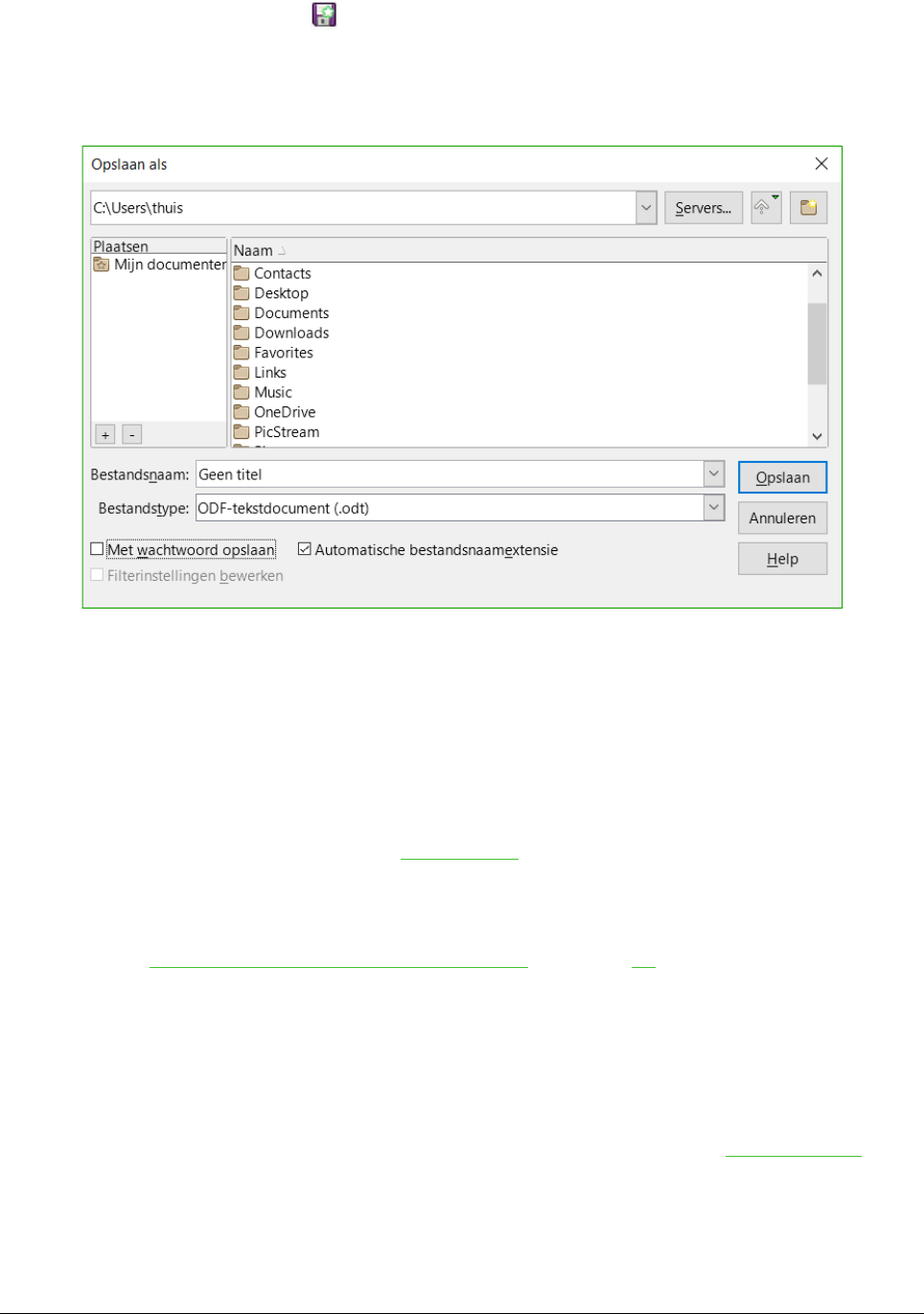• Kies Bestand > Opslaan, Bestand > Op externe server opslaan, Bestand > Kopie
opslaan of Bestand >Alles opslaan op de Menubalk.
• Klik op de knop Opslaan in de werkbalk Standaard
De opdracht Opslaan overschrijft de vorige opgeslagen versie van het bestand.
Opslaan als
Om een document op te slaan als u een nieuw document wilt aanmaken, de bestandsnaam en/of
het bestandstype wilt wijzigen of het bestand op een andere locatie op uw computer wilt opslaan:
• Gebruik de toetscombinatie Ctrl+Shift+S.
• Ga naar Bestand > Opslaan als op de Menubalk.
Wanneer het dialoogvenster Opslaan als (Afbeelding 9) of Opslaan verschijnt, voer dan de
bestandsnaam in, controleer het bestandstype (indien van toepassing), kies een nieuwe locatie
(indien van toepassing) en klik op Opslaan.
Het dialoogvenster dat opent als u Opslaan als gebruikt, hangt af van de instellingen van
LibreOffice. Zie Dialoogvensters Openen en Opslaan als op pagina 18 voor meer informatie.
Wachtwoordbeveiliging
Om te beperken wie het bestand kan openen en lezen of openen en bewerken, moet u
Wachtwoordbeveiliging gebruiken.
1) In het dialoogvenster Opslaan als, vink Met wachtwoord opslaan aan.
2) Klik op Opslaan en het dialoogvenster Wachtwoord instellen opent (Afbeelding 10 ).
3) Voer een wachtwoord in om het bestand te openen, bij Wachtwoord voor versleuteling van
bestanden en voer dan hetzelfde wachtwoord in ter bevestiging.
4) Om te beperken wie het bestand kan bewerken, klikt u op de knop Opties.
Documenten opslaan | 15